Dieser Artikel beschreibt, wie Sie mit Plesk bestimmte Verzeichnisse mit einem Passwort schützen. Besucher passwortgeschützter Verzeichnisse müssen einen Benutzernamen und ein Passwort eingeben, um den Inhalt des Verzeichnisses anzuzeigen.
Plesk ist nicht mehr in neuen A2-Hosting-Plänen enthalten, aber es ist weiterhin für ältere verwaltete WordPress-Konten verfügbar. Sie können Plesk manuell auf nicht verwalteten VPS- und dedizierten Servern installieren.
Passwortschutz zu einem Verzeichnis hinzufügen
Wenn Sie einem Verzeichnis einen Passwortschutz hinzufügen, werden Site-Besucher aufgefordert, einen Benutzernamen und ein Passwort einzugeben, wenn sie versuchen, darauf zuzugreifen. Sie können den Inhalt des Verzeichnisses nur anzeigen, nachdem sie einen gültigen Benutzernamen und ein gültiges Passwort eingegeben haben.
Wenn Sie ein Verzeichnis mit einem Passwort schützen, werden alle darunter liegenden Verzeichnisse automatisch ebenfalls geschützt.Um ein Video anzusehen, das das folgende Verfahren demonstriert, klicken Sie bitte unten:
Gehen Sie folgendermaßen vor, um einem Verzeichnis einen Passwortschutz hinzuzufügen:
- Melden Sie sich bei Plesk an. Wenn Sie nicht wissen, wie Sie sich bei Ihrem Plesk-Konto anmelden, lesen Sie bitte diesen Artikel.
- Klicken Sie in der linken Seitenleiste auf Websites &Domains:
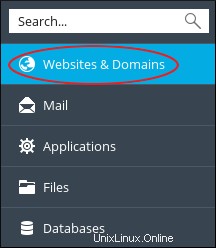
- Klicken Sie auf das Symbol für passwortgeschützte Verzeichnisse.
- Klicken Sie unter Tools auf Geschütztes Verzeichnis hinzufügen.
- Geben Sie unter Einstellungen im Textfeld Verzeichnisname den Namen des Verzeichnisses ein, das Sie schützen möchten. Schließen Sie httpdocs nicht ein im Verzeichnisnamen. Geben Sie nur den Namen des Verzeichnisses ein.
- Im Textfeld Titel des geschützten Bereichs können Sie optional einen Namen für das geschützte Verzeichnis eingeben.
- Klicken Sie auf OK.
- Klicken Sie unter Geschützte Verzeichnisse auf den Namen des Verzeichnisses, das Sie in Schritt 5 angegeben haben.
- Klicken Sie unter Tools auf Benutzer hinzufügen.
- Geben Sie unter Benutzer des geschützten Verzeichnisses im Textfeld Benutzername einen Namen für den Benutzer ein.
- Geben Sie in den Textfeldern Neues Passwort und Passwort bestätigen das Passwort des Benutzers ein.
- Klicken Sie auf OK. Der Passwortschutz für das Verzeichnis ist nun aktiviert.
Passwortschutz aus einem Verzeichnis entfernen
Sie können den Passwortschutz von einem Verzeichnis entfernen, wenn Sie es nicht mehr mit einem Passwort schützen möchten. Gehen Sie dazu folgendermaßen vor:
- Melden Sie sich bei Plesk an. Wenn Sie nicht wissen, wie Sie sich bei Ihrem Plesk-Konto anmelden, lesen Sie bitte diesen Artikel.
- Suchen Sie das Verzeichnis, für das Sie den Passwortschutz entfernen möchten, und aktivieren Sie dann das Kontrollkästchen links neben dem Verzeichnisnamen.
- Klicken Sie auf Schutz entfernen.
- Aktivieren Sie auf der Seite Entfernungsbestätigung das Kontrollkästchen Entfernung bestätigen.
- Klicken Sie auf OK. Plesk entfernt den Passwortschutz für das Verzeichnis.
Weitere Informationen
Weitere Informationen zu Plesk finden Sie unter https://www.plesk.com.